
Ši programinė įranga leis jūsų tvarkyklėms veikti ir veikti, taip apsaugant jus nuo įprastų kompiuterio klaidų ir aparatūros gedimų. Dabar patikrinkite visus tvarkykles atlikdami 3 paprastus veiksmus:
- Atsisiųskite „DriverFix“ (patikrintas atsisiuntimo failas).
- Spustelėkite Paleiskite nuskaitymą rasti visus probleminius vairuotojus.
- Spustelėkite Atnaujinti tvarkykles gauti naujas versijas ir išvengti sistemos sutrikimų.
- „DriverFix“ atsisiuntė 0 skaitytojų šį mėnesį.
Daugelis vartotojų pranešė matę pranešimą Jūs neturite leidimo kurti įrašą šiame aplanke bandydami pakeisti duomenis savo „Microsoft Outlook“ programinėje įrangoje.
Tai atsitinka taip: dviem profiliais naudojant skirtingas „Microsoft Outlook“ versijas sukurtos dvi „Microsoft Exchange Server“ paskyros. Sukurtas aplankas, kurį gali matyti abu vartotojai, tačiau tik viena paskyra turi leidimus jį pasiekti ir pakeisti informaciją.
Ši klaida kyla dėl to, kad „Outlook“ negali ištrinti saugomos talpyklos, kai perjungiate paskyras tame pačiame profilyje. Kadangi paskyra be leidimo pirmiausia bandė pasiekti anksčiau sukurtą aplanką, ta paskyra turi trumpalaikę aplanko nuosavybės teisę, todėl vartotojas, turintis leidimą, matys tą patį pranešimą.
Šiame straipsnyje mes ištirsime geriausius trikčių šalinimo būdus, kaip išspręsti šią problemą. Skaitykite toliau ir sužinokite daugiau.
Ką daryti, jei neturite leidimo sukurti įrašą „Outlook“ aplanke?
1. Išvalykite „Outlook“ talpyklą
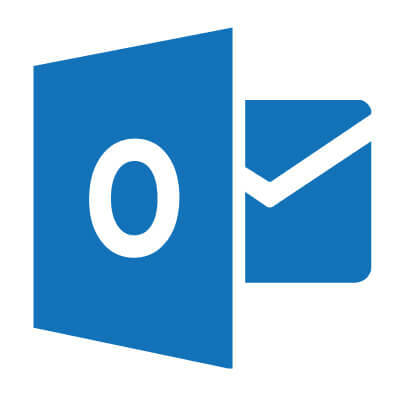
- Išsaugokite savo darbą ir uždarykite „Outlook“.
- Dukart spustelėkite „Outlook“ vykdomąjį failą, kad jį vėl atidarytumėte.
- Tai išvalys „Outlook“ saugomą talpyklą.
- Paleidus iš naujo, būtinai pabandykite pasiekti sukurtą aplanką pirmiausia su paskyra, kuri turi prieigą prie šaltinio. Tai suteiks tam vartotojui visas nuosavybės teises į sukurtą aplanką, taigi klaidos neatsiras.
2. Keisti leidimų lygius iš administratoriaus paskyros

- Atidarykite „Outlook“ ir pasirinkite aplanką, kurio teises norite keisti.
- Dešiniuoju pelės mygtuku spustelėkite jį ir pasirinkite Savybės.
- Naujai atidarytame lange pasirinkite Leidimai skirtuką.
- Iš sąrašo pasirinkite vartotoją, kuriam norite suteikti leidimą.
- Pagal Leidimų skiltis to paties lango -> spustelėkite mygtuką, kad suaktyvintumėte išskleidžiamąjį meniu -> pasirinkite leidimo lygį (savininkas, redaktorius, autorius, ir pan.)
- Spustelėkite Taikyti mygtuką.
- Patikrinkite, ar problema išlieka.
3. Pašalinkite ir iš naujo įdiekite „Office 365“
- Paspauskite Win + X klavišai -> pasirinkti Programos ir funkcijos.
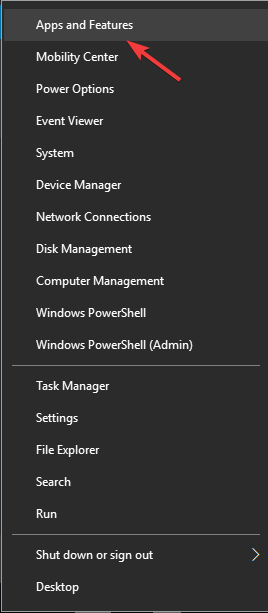
- Slinkite per programų sąrašą, pasirinkite „Office 365“ -> spustelėkite Pašalinti.
- Palaukite, kol procesas bus baigtas.
-
Eikite į „Office“ svetainę -> Prisijunkite.
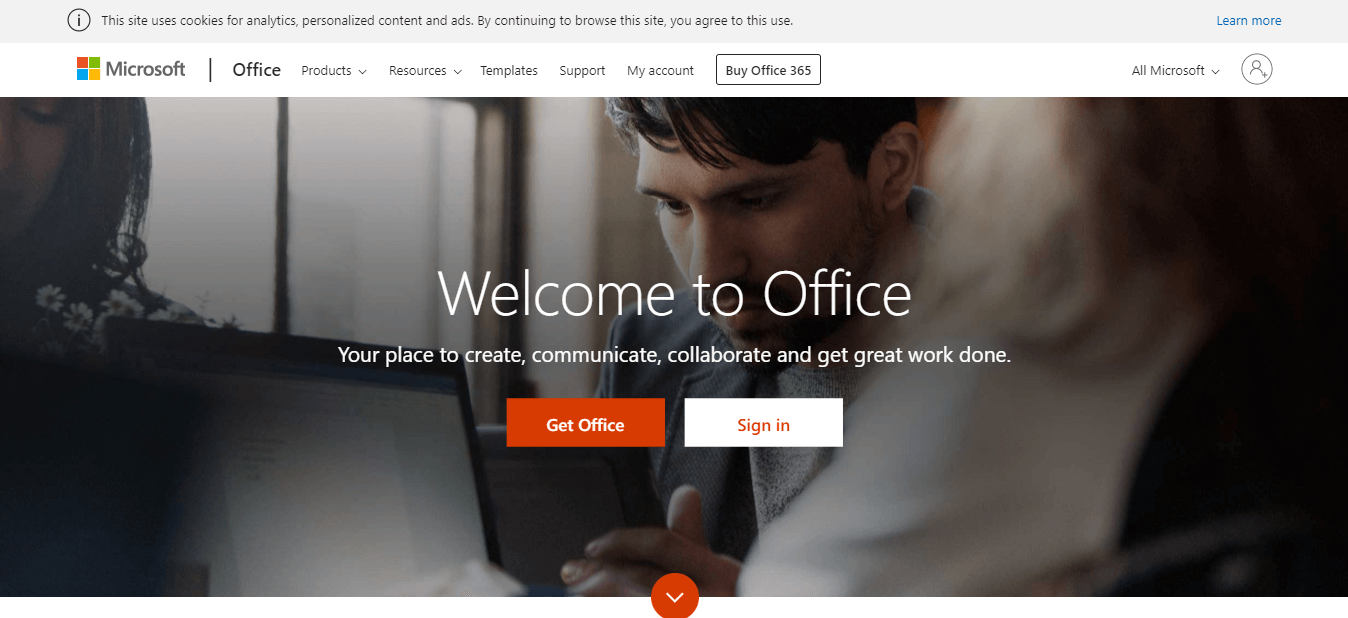
- Įdiekite „Office 365“ vykdydami ekrane pateikiamas instrukcijas.
Taip pat galite pašalinti „Office“ naudodami specializuotą pašalintojo programinė įranga toks kaip „Revo“ pašalinimo programa. Naudodami šią programinę įrangą užtikrinsite, kad „Office 365“ bus visiškai pašalinta iš jūsų kompiuterio kartu su visais failais ir registro įrašais.
Šiame straipsnyje mes ištyrėme keletą geriausių būdų, kaip pašalinti leidimo klaidą „Microsoft Outlook“ sistemoje „Windows 10“. Kad išvengtumėte nereikalingų problemų, atlikite šiame sąraše pateiktus veiksmus jų parašymo tvarka (nuo mažiausio iki sudėtingiausio).
Nedvejodami praneškite mums, jei šis vadovas padėjo išspręsti jūsų problemą, naudodamasis žemiau esančia komentarų skiltimi.
TAIP PAT SKAITYKITE:
- Dabar „Outlook“ el. Laiškuose galite rašyti rašalu ar rašikliu
- Nepavyko serverio vykdyti „Outlook“ programos klaidos [EXPERT FIX]
- Netrukus galėsite bendrinti iki 5000 „Outlook“ aplankų


